處理頁面數多的Word文檔時,常需提取特定頁面內容。 通過批量抽取Word指定頁面的功能,可以直接選取目標頁碼範圍(如第3-5頁),再另存為獨立文檔。 本文將說明使用我的ABC軟體工具箱、WPS、Word這三個軟件,快速、簡單完成跨文檔頁面精準提取的操作方法。
效果預覽
處理前:
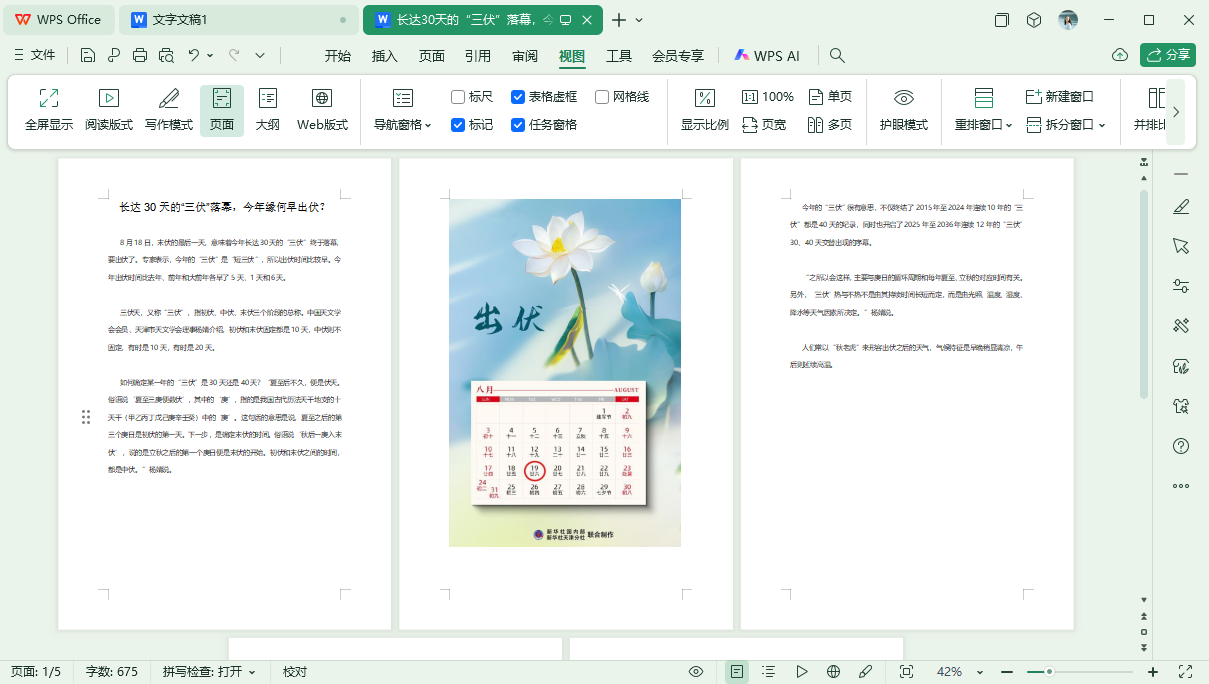
處理後:
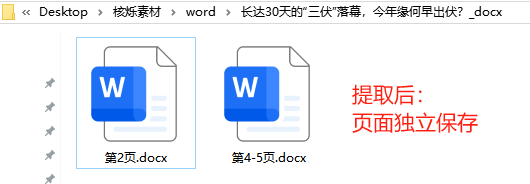
一、【我的ABC軟體工具箱】可同時從多個word文檔中提取部分頁面
1、打開軟件【我的ABC軟體工具箱】,點擊左側欄中【數據提取】,再點擊【提取Word、PPT、PDF的頁】。
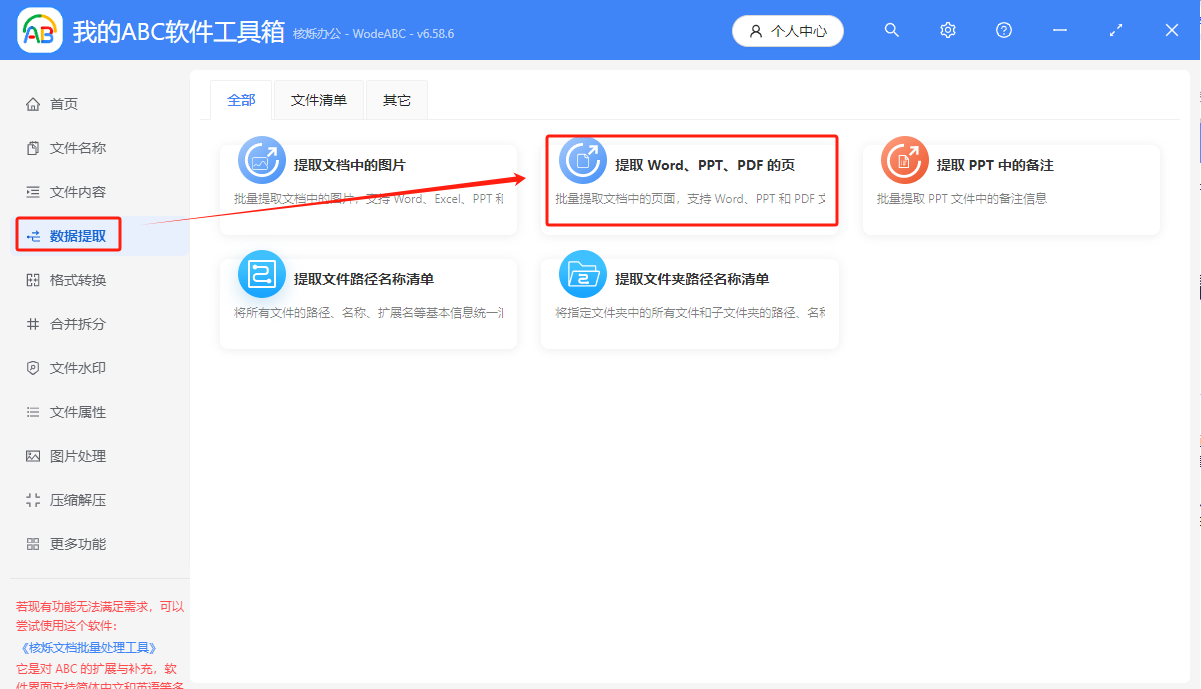
2、點擊【添加文件】,把需要提取部分頁面的word文檔批量導入進來。

3、進入設置頁面,在輸入框中填寫需要提取的頁面範圍。

範圍的填寫規則可以點擊紅色字體的【幫助】來查看。 可以填寫多個區域,從而實現提取在同一個word文件而不連續的部分頁面。
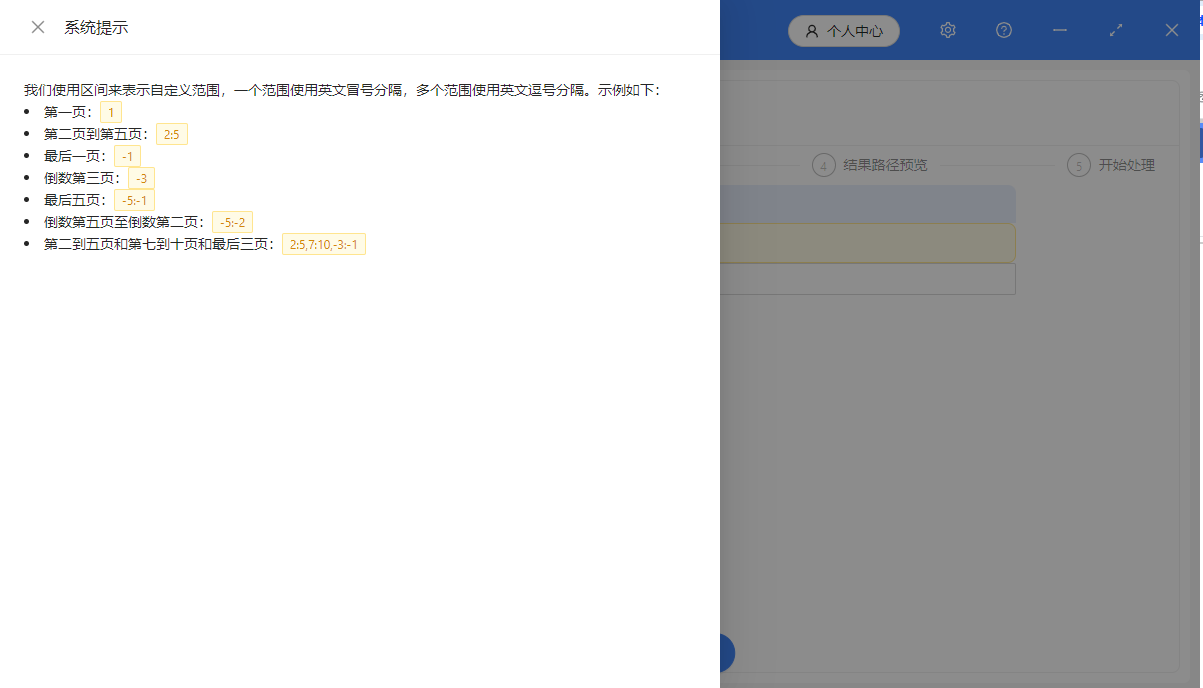
填完之後就可以開始運行處理了。
處理完成,前面添加的所有文檔都提取出了第2頁和第4-5頁。
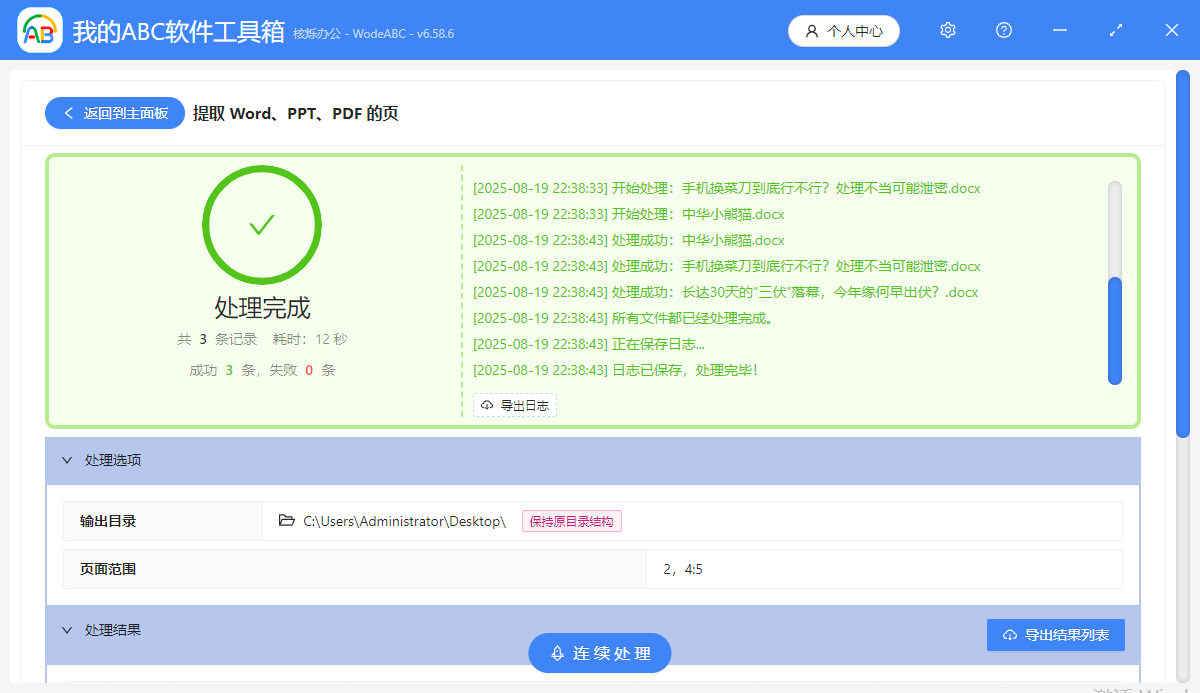
二、使用 WPS 導出word文檔的部分頁面
1、WPS中打開需要提取頁面的一個word文檔,依次點擊【文件】>【輸出為PDF】,頁面中彈出輸出窗口。
2、點擊左下角【添加文件】,就可以批量處理多個文件。 在【頁面範圍】中輸入要提取的頁碼,可以對不同文件提取不同頁碼的頁面。 最後點擊【開始輸出】即可。
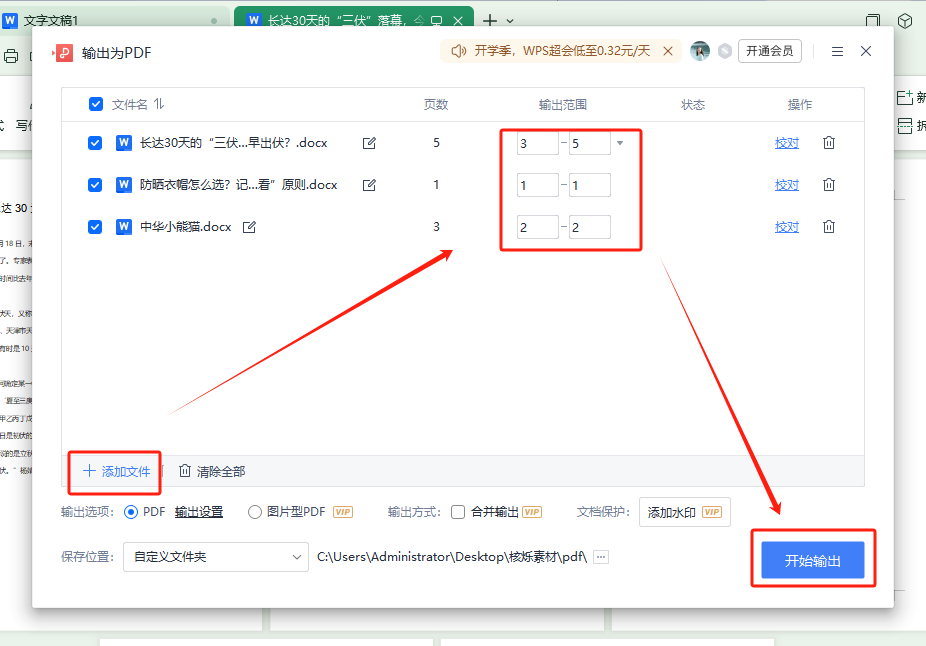
三、運用 Word 打印功能抽出word部分頁面
1、在 Word 中打開需要提取頁面的文件,按【 Ctrl P 】,頁面將彈出設置窗口。
2、設置【自定義打印範圍】,頁碼輸入框中輸入所需的頁碼。 例如:要抽取第2頁和第5頁,輸入 2,5。 要抽取第2到第5頁,輸入 2-5。 要抽取多個範圍就用逗號隔開,如第1、3、5到7頁,輸入 1,3,5-7。
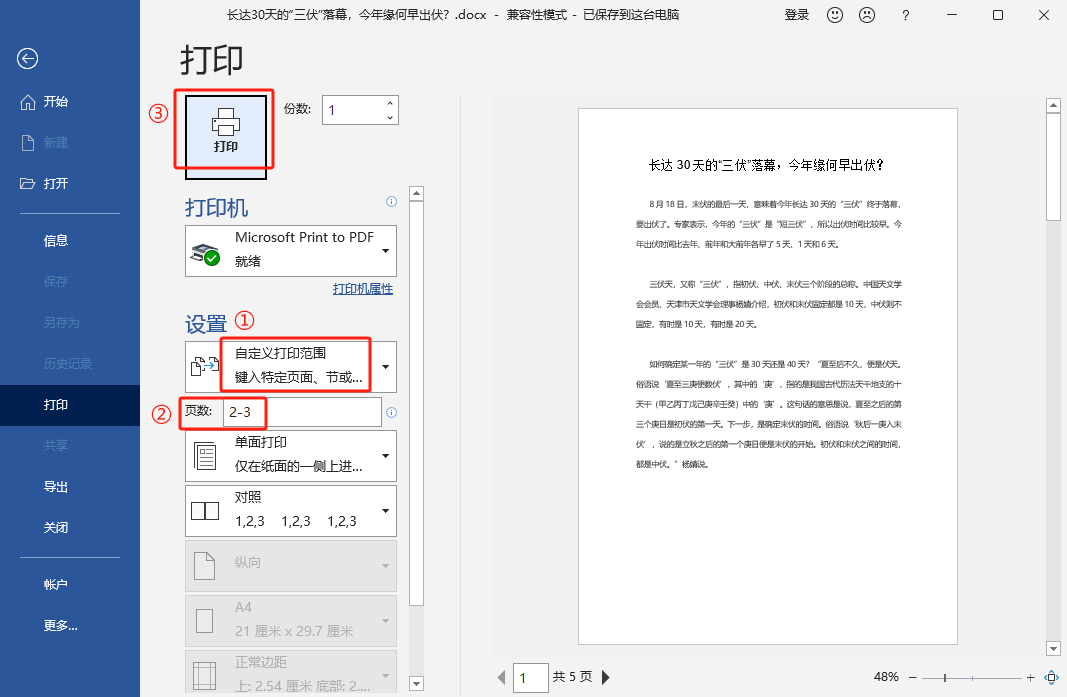
3、點擊 打印,系統會提示你為輸出的PDF文件命名和保存。